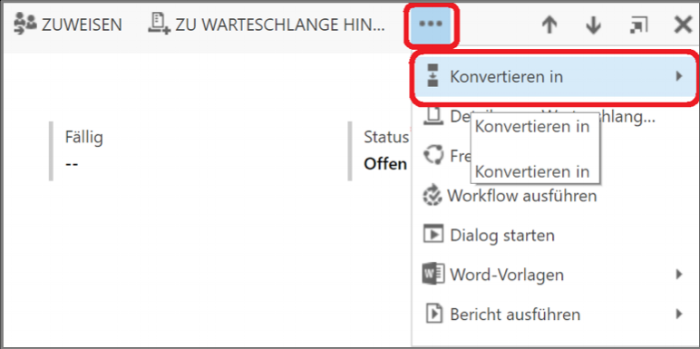Microsoft Dynamics 365: Aktivitäten konvertieren & schließen
In Microsoft Dynamics 365 werden Aktivitäten verwendet, um einen bestimmten Kommunikationstyp aufzuzeichnen. Diesem können Sie einen Betreff, die Ausführungs- oder Fälligkeitsuhrzeit sowie weitere Details dieser Kommunikation zuweisen. Erfahren Sie in diesem Blog-Artikel, wie Sie die Aktivitäten konvertieren und schließen können.
In unserer Mini-Serie zum Thema Aktivitäten in Microsoft Dynamics 365 haben wir Ihnen bereits in dem Artikel "Arbeiten mit Aktivitäten in Microsoft Dynamics 365" Informationen aus den folgenden Bereichen vorgestellt:
- Meine Aktivitäten auf einen Blick
- Arten von Aktivitäten
- Arbeitsweise mit Aktivitäten
- Aktivitätsbereiche in Microsoft Dynamics 365
Heute vervollständigen wir die Tipps und Hinweise zum Arbeiten mit Aktivitäten um folgende weitere Arbeitsbereiche:
- Aktivitäten konvertieren
- Aktivieren schließen
Aktivitäten konvertieren
Je nach Status und Typ kann eine Aktivität in eine Verkaufschance-, Fall-, Lead- oder Kampagnenantwort konvertiert werden. In diesem Beispiel zeigen wir Ihnen, wie Sie eine Telefonanruf-Aktivität in eine Verkaufschance umwandeln.
- Wählen Sie entweder die Abschnitte Vertrieb, Service oder Marketing der oberen Navigationsleiste und dann Aktivitäten aus.
- Klicken Sie auf die Aktivität, die Sie konvertieren möchten, und öffnen Sie diese.
- Durch die Auswahl des Befehls „Konvertieren in“ in der Befehlsleiste wird eine Auswahl getroffen, in welche Art von Datensatz Sie diese Aktivität konvertieren möchten.
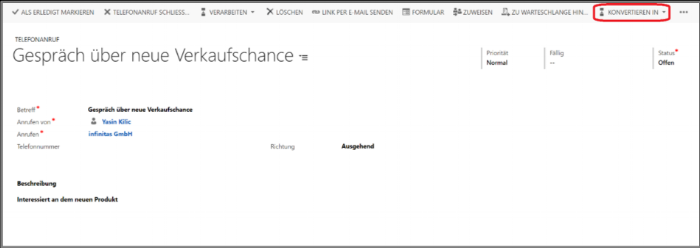
Abhängig von der Aktivität wird „Konvertieren in“möglicherweise nicht sofort in der Befehlsleiste angezeigt. Um dies zu beheben, erweitern Sie entweder Ihr Fenster oder klicken Sie auf die Ellipse, um die erweiterten Optionen anzuzeigen.
- In unserem Beispiel konvertieren wir diesen Anruf in eine Verkaufschance. Nach dem Konvertieren in eine Verkaufschance wird ein Dialogfeld angezeigt, in das Informationen kopiert wurden, die ursprünglich Teil des Telefonanruf-Datensatzes waren, um den Verkaufschance-Datensatz zu erstellen. Wählen Sie an dieser Stelle, ob Sie die Aktivität schließen und den Datensatz öffnen möchten, den Sie über die Konvertierung erstellt haben und klicken Sie auf "Konvertieren“.
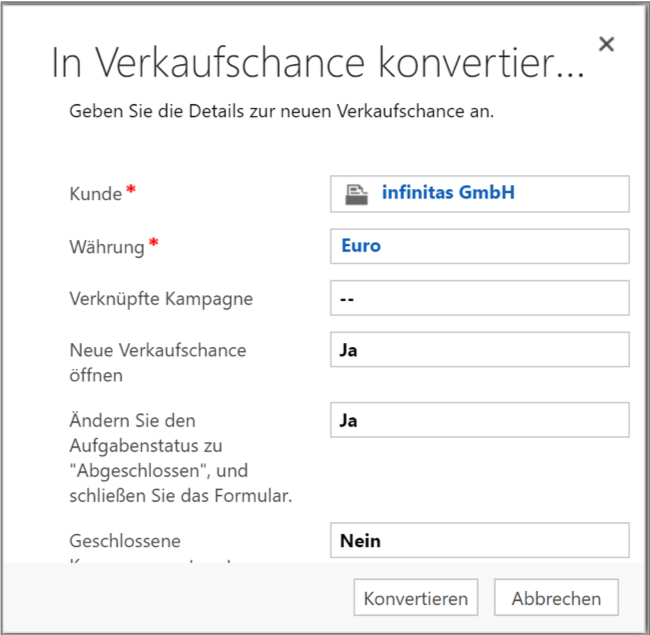
Aktivitäten schließen
In Microsoft Dynamics 365 haben Aktivitäten den Status offen oder abgeschlossen. Wenn der Status ‘offen‘ ist, bedeutet dies, dass die Aktivität noch nicht stattgefunden hat. Ist der Status ‘abgeschlossen‘, ist die Aktivität eingetreten. Wenn Sie zum ersten Mal eine Aktivität im CRM anlegen, ist diese zunächst im Status ‘offen‘. Das Schließen von Aktivitäten muss manuell erfolgen. So ändert zum Beispiel das Versenden einer E-Mail den Status der E-Mail-Aktivität in ‘abgeschlossen‘. Bei einigen Aktivitäten, wie beispielsweise Telefonanrufen, gibt es innerhalb des Abschlussschritts zusätzliche Statusoptionen.
Sie haben außerdem die Möglichkeit, eine Aktivität abzubrechen, wenn sie noch offen ist und nicht mehr abgeschlossen werden muss. Den Status einer Aktivität können Sie anhand des Aktivitätsstatus (Beschriftung am unteren Rand der Datensatz-Seite) ermitteln.
Eine Möglichkeit festzustellen, ob eine Aktivität geöffnet ist, besteht darin, ob die Felder im Formular schreibgeschützt sind. Wenn die Felder schreibgeschützt sind, dann ist die Aktivität abgeschlossen. Im folgenden Beispiel sehen Sie, dass der Datensatz den Status „Abgeschlossen“ hat und schreibgeschützt ist.
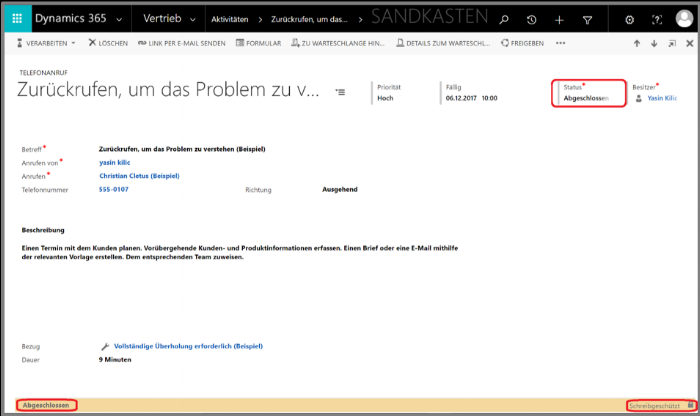
Es gibt mehrere Möglichkeiten, einen Aktivitätstyp als abgeschlossen zu markieren. Hier sind einige Beispiele, wie Sie eine Anrufaktivität abschließen können:
Option 1:
Schließen Sie den Telefonanruf aus dem Hauptbereich der Dynamics 365-Aktivität. Überprüfen Sie dazu den Aktivitätsdatensatz, den Sie schließen möchten. Wählen Sie als nächstes auf der Befehlsleiste die Ellipse mit den 3 Punkten aus und wählen Sie „Als erledigt markieren“.
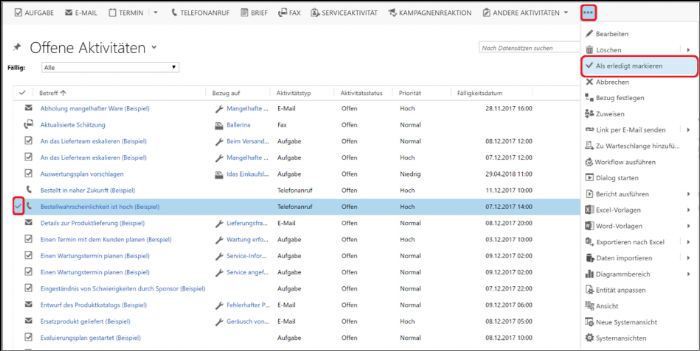
Daraufhin wird ein neues Fenster geöffnet, in welchem Sie auswählen können, ob der Anruf getätigt, empfangen oder storniert wurde.Wenn Sie bereit sind, den Datensatz zu schließen, klicken Sie auf 'Schließen'.
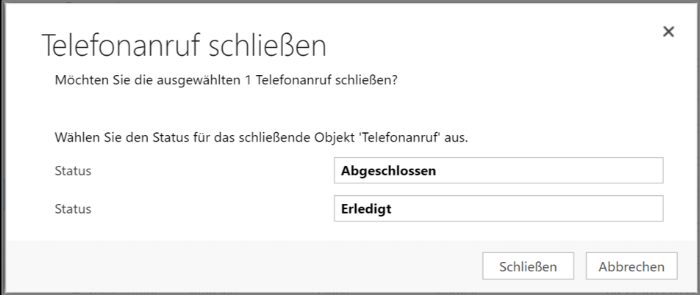
Option 2:
Sie können die Aktivität von der einzelnen Datensatz-Seite aus schließen. Klicken Sie dazu in der Befehlsleiste dieses Datensatzes auf die Schaltfläche 'Schließen'. Dadurch erhalten Sie die gleichen Optionen wie bei der ersten Option.
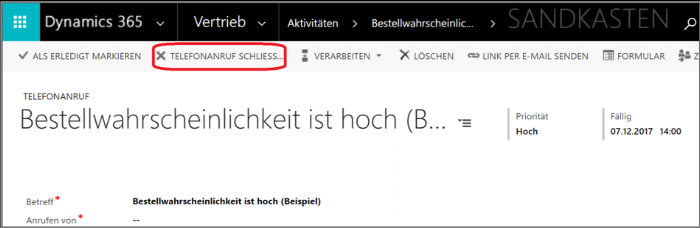
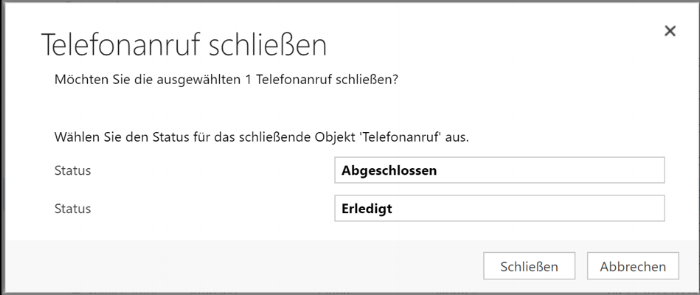
Option 3:
Es gibt noch eine weitere Möglichkeit, die Aktivität innerhalb des spezifischen Datensatzes zu schließen, und zwar wenn Sie wissen, dass Sie die Aufgabe nicht abbrechen möchten, können Sie den Statusauswahl-Schritt überspringen. Dies ist der schnellste Weg, die Aufgabe als abgeschlossen zu schließen. Klicken Sie hierfür in der Befehlsleiste des einzelnen Datensatzes auf die Schaltfläche ‚Als abgeschlossen markieren‘. Dadurch wird die Aktivität sofort abgeschlossen. Kein neues Fenster wird geöffnet und das bestehende Fenster wird automatisch geschlossen.
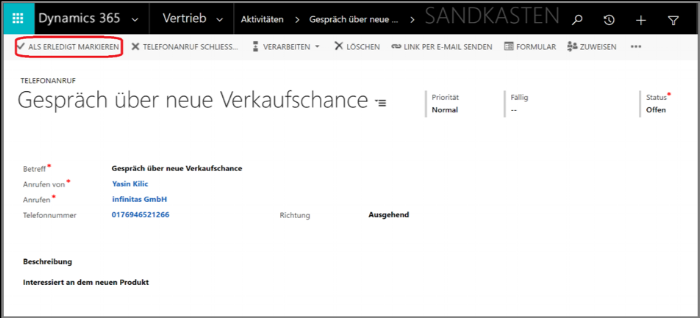
Nachdem Sie auf "Abgeschlossen" geklickt haben, können Sie Ihre abgeschlossene Aufgabe in Ihrer geschlossenen Aktivitätsansicht sehen.
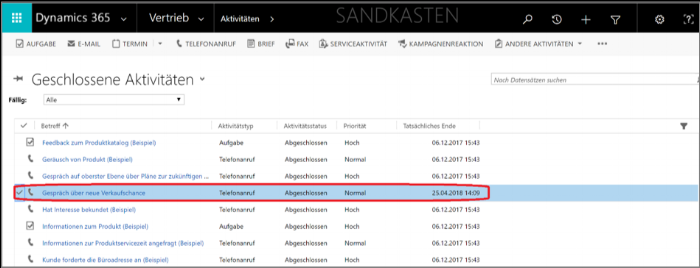
Nachdem Sie nun nicht nur wissen, wie Sie Aktivitäten konvertieren und schließen können, sondern auch die Aktivitätstypen und verschiedenen Arbeitsweisen und Aktivitätsbereiche in Microsoft Dynamics 365 kennen, sind Sie bestens vorbereitet, um Ihre gesamte Kommunikation mit Geschäftspartnern oder auch Leads im CRM zu dokumentieren und nachzuverfolgen.
Microsoft Dynamics 365 bietet dir durch seine hohe Flexibilität die Möglichkeit, dein Lead- und Kundenmanagement perfekt auf deine individuellen Anforderungen abzustimmen und damit deinen Erfolg auf das nächste Level zu heben.
Als langjähriger Microsoft-Partner mit viel Erfahrung unterstützen wir dich dabei, das volle Potenzial dieser leistungsstarken Plattform auszuschöpfen. Mit unserem engagierten Support und unserer Expertise in der Weiterentwicklung von Microsoft Dynamics 365 sorgen wir dafür, dass du jederzeit optimal aufgestellt bist – für mehr Effizienz, bessere Kundenbindung und nachhaltiges Wachstum.
Für Dich empfohlen
Ähnliche Artikel

Arbeiten mit Microsoft Dynamics 365 CRM Aktivitäten

Navigieren im Microsoft Dynamics 365 CRM